Revisión de Objetivos
El módulo PERFORMANCE MEASUREMENT BISIONA permite la definición de objetivos e incentivos para los empleados.
Entre las opciones disponibles, permite su distribución en base a pesos mensuales reflejando la estacionalidad, si es que existe, u otras circunstancias como el crecimiento en el tiempo.
Así mismo, los gerentes nacionales o de área podrán hacer ajustes en las versiones de objetivos propuestos para sus equipos.
Para acceder al módulo, se debe introducir las claves de la plataforma:
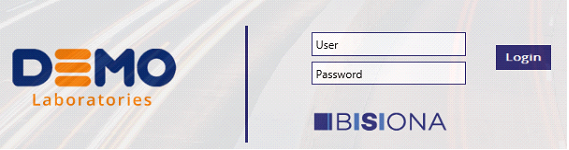
En el módulo Performance Measurement: encontramos dos carpetas:
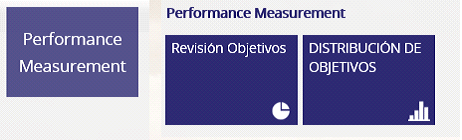
Veamos cada una de ellas.
NOTA: las cifras reflejadas son una simulación.
REVISIÓN OBJETIVOS
Desde esta opción, el administrador puede distribuir los objetivos de manera mensual en base a los delegados y clientes. Veamos cómo.
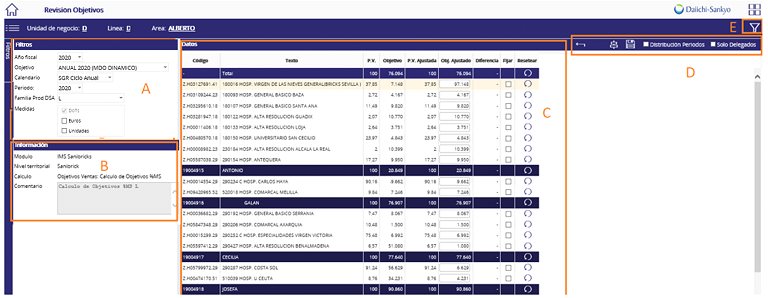
La pantalla del mantenimiento es la siguiente:
A.- FILTROS:
Los disponibles para poder aplicar según necesidades son:
· Año Fiscal: el año sobre el que se desea establecer los objetivos
· Objetivo: el sistema permite aplicarlos de 3 maneras:
o Anual 2020 (MDO DINÁMICO)
o %MS 2020: porcentaje MarketShare
o Semestral 2020 (MDO DINÁMICO)
· Calendario: SGR Ciclo Anual
· Periodo: elegir el adecuado dependiendo de las anteriores selecciones. P.e.: si en el desplegable ‘Objetivo’ se opta por ‘Semestral 2020 (MDO DINÁMICO)’, se deberá concretar periodo.
· Familia Prod DSA: Seleccionar
· Medidas: las opciones son ‘Euros’ ó ‘Unidades’
B.- INFORMACIÓN:
Campo que informa a Administrador de la siguiente información:
· Módulo
· Nivel Territorial
· Cálculo
· Comentario
C.- DATOS
En la parte central de la pantalla, se muestran las columnas con la información según los filtros aplicados en el paso A, desglosados según las opciones que tenemos disponibles con los botones operativos de la zona D.
D.- BOTONES OPERATIVOS
-
 : Botón deshacer acciones realizadas
: Botón deshacer acciones realizadas -
 : Distribución de registros que no están fijos. Si se ha modificado importe/unidades de uno o varios periodos de un hospital y se pulsa este icono, el sistema distribuirá uniformemente la diferencia entre el resto de periodos de ese hospital (no entre el resto que también dependan de ese delgado).
: Distribución de registros que no están fijos. Si se ha modificado importe/unidades de uno o varios periodos de un hospital y se pulsa este icono, el sistema distribuirá uniformemente la diferencia entre el resto de periodos de ese hospital (no entre el resto que también dependan de ese delgado). -
 : Guardar
: Guardar -
 : Check que, dependiendo si está activado o no, muestra los periodos en los que se distribuyen los objetivos.
: Check que, dependiendo si está activado o no, muestra los periodos en los que se distribuyen los objetivos. -
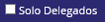 : Si se activa, el sistema sólo mostrará las líneas de los delegados, sin los hospitales dependientes de los mismos.
: Si se activa, el sistema sólo mostrará las líneas de los delegados, sin los hospitales dependientes de los mismos.
E.- FILTRO
Para poder seleccionar a los distintos Jefes de Área. La operativa sería la siguiente:
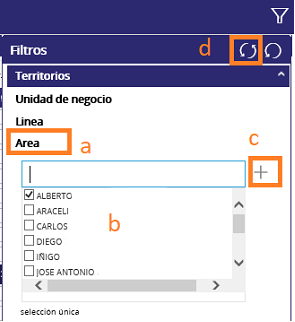
a.- Buscar y seleccionar la opción ‘Área’. Se desplegará listado con todos los responsables.
b.- Seleccionar uno
c.- Pulsar sobre el icono + y acto seguido el de
d.- Actualizar
La información seleccionada se mostrará en la parte central.
Veamos las columnas mostradas según los checks seleccionados.
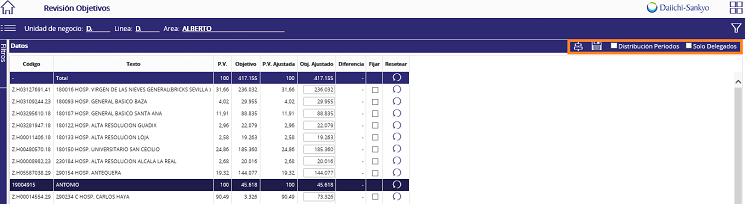
1.- Si no se selecciona ninguno (de la parte superior derecha):
- Código: referencia del sistema asignado a cada delegado
- Texto: nombre de delegado
- P.V.
- Objetivo: total de objetivo fijado. Por defecto de muestra en € pero existe la opción de visualizar la información en unidades.
- P.V. Ajustado: Porcentaje de Venta. Puede coincidir o no con la información e P.V. o no si ha habido algún ajuste.
- Obj. Ajustado: Campo editable para hacer los cambios oportunos
- Diferencia: si el dato de Objetivo Ajustado difiere de P.V, muestra la diferencia.